스케치업 실제 좌표 넣어 시간 날짜 별 건물 음영분석하는 방법

스케치업은 3D 모델을 만드는 기능은 물론
건물을 짓고자 할때 미리 대강 건물을 올려서
음영이 어떻게 질 지 확인할 수 있는 기능도 있습니다.
이번 포스팅에서는 스케치업을 통해서
실제 건물을 올릴 좌표를 가지고 온 다음
그 위에 건물을 올려 시간, 날짜 별로 어떻게 음영이 질 지
확인하는 작업을 해 보려고 합니다.
1. 건물 실제 위치를 추가하기

스케치업을 켜고 위쪽 메뉴바에서 위치 추가 아이콘을 클릭합니다.
실제 위치를 찾아서 좌표를 맞추기 위함입니다.

간혹 스케치업에 로그인이 안 되어 있을 경우
스케치업 로그인을 하라는 팝업창이 뜰텐데요,
이 경우는 사인인을 눌러서

오픈되는 인터넷 창에서 구글 아이디로 로그인을 하면 됩니다.
따로 스케치업이나 trimble에 회원가입 필요 없이 로그인만 하면 됩니다.
2. 위치 추가 창 오픈

드디어 스케치업 위치추가 창이 열렸습니다.
위의 검색창을 이용해서 원하는 위치를 검색하여 찾으시면 됩니다.
영어도 한글도 상관 없으나, 한국의 경우 커다란 위치를 검색 후
구체적인 위치는 직접 찾아가야 할 것으로 보입니다.
3. 건물 위치 확정 및 지역 가져오기

임의적인 건물 위치를 선택하였습니다.
지역 위치가 확정되었다면 지역 가져오기의 지역 선택 버튼을 클릭하세요.

지역 선택 버튼을 클릭하면 가져올 지역의 범위가 나타납니다.
범위를 잘 선택 한 다음 이미지 공급자를 digitalglobe (첫번째) 로 선택하고
가져오기를 누릅니다.
이 과정에서 범위가 넓다면 시간이 조금 오래 걸릴 수 있으니
차분히 기다립시다.
4. 건물 위치 확정 및 지역 가져오기
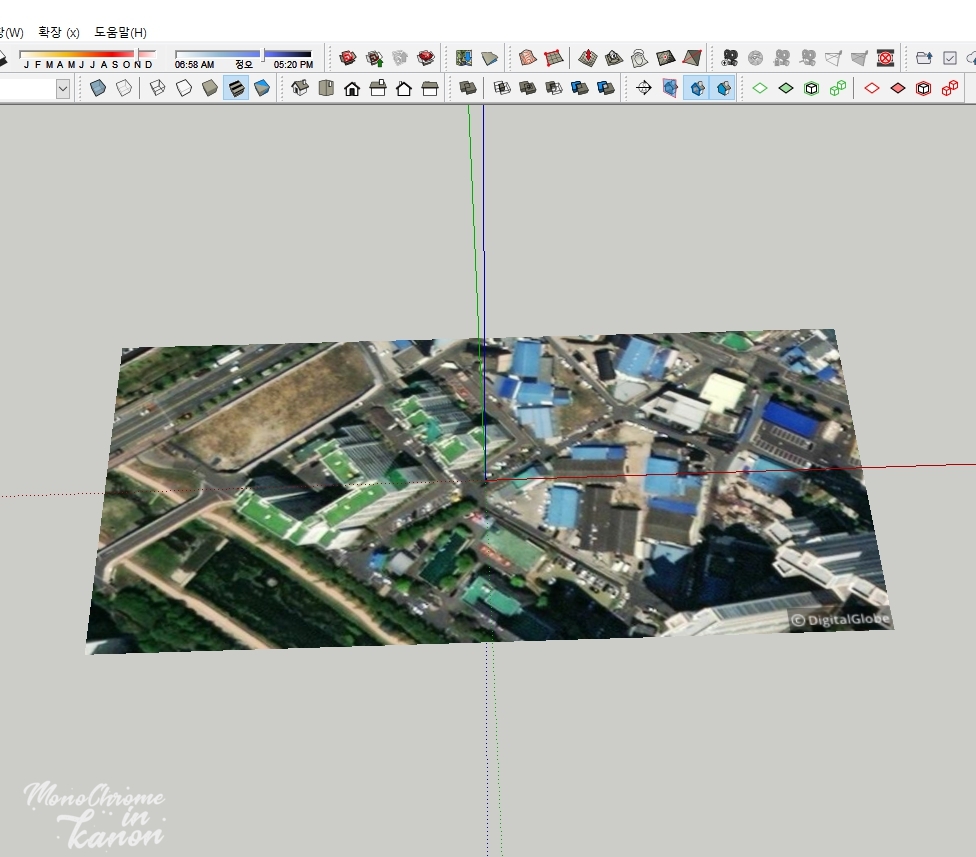
가져오기가 완료되었다면 스케치업 작업 창에 위와 같이
지역이 불러와지게 됩니다.
요 위에다가 건물을 올려서 음영 분석을 실시하게 될 겁니다.
스크린샷에는 따로 찍히지 않았지만, 이렇게 지역을 가져오는 것으로
그 지역의 좌표 및 동서남북 정보까지 함께 불러오게 되어서
실제와 얼추 맞는 음영 분석이 가능합니다.
5. 음영분석을 위한 건물 올리기
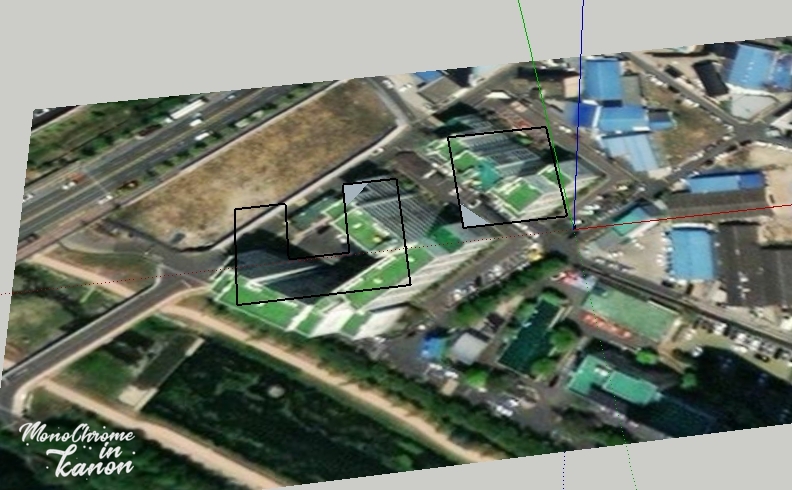
R 단축키를 이용하여 사각형을 그린 뒤에 건물을 한 번 올려보도록 하겠습니다.
대략적으로 그리는 것이라 따로 아래의 아파트와
각도 및 모양을 확실히 맞추지는 않았습니다.
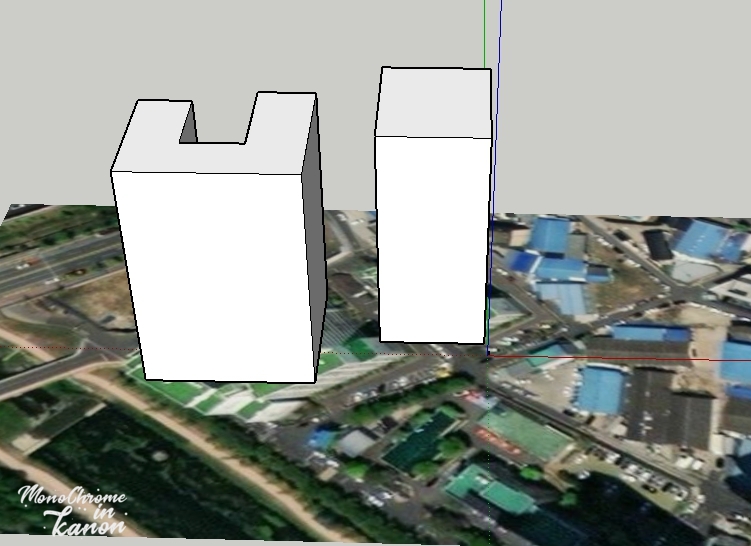
P 단축키를 이용하여 건물에 높이를 줍시다.
이렇게 음영분석이 가능한 건물이 세워졌습니다.
6. 음영분석하기
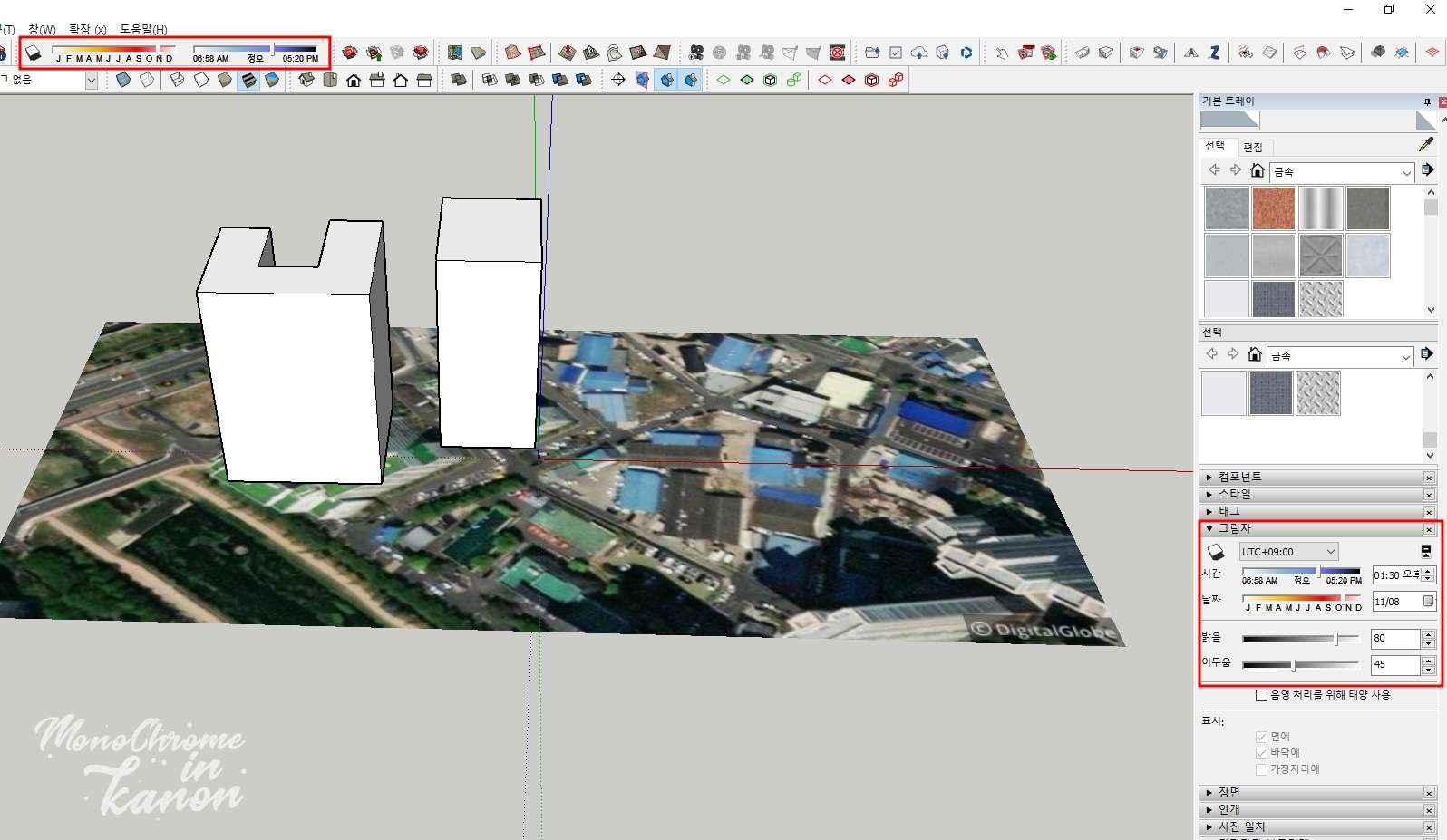
음영을 분석하는데에는 샌드박스라는 툴을 사용합니다.
위쪽 이미지에서 보이는 바와 같이,
스케치업 위쪽 메뉴바에서도 볼 수 있고
디테일 트레이의 그림자 란에서도 볼 수 있습니다.
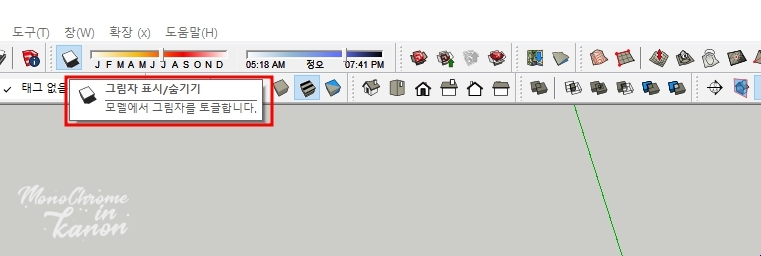
음영 분석을 위해서 그림자를 표시하기 위해
그림자 표시/숨기기 아이콘을 클릭하여 그림자를 표시해 줍니다.
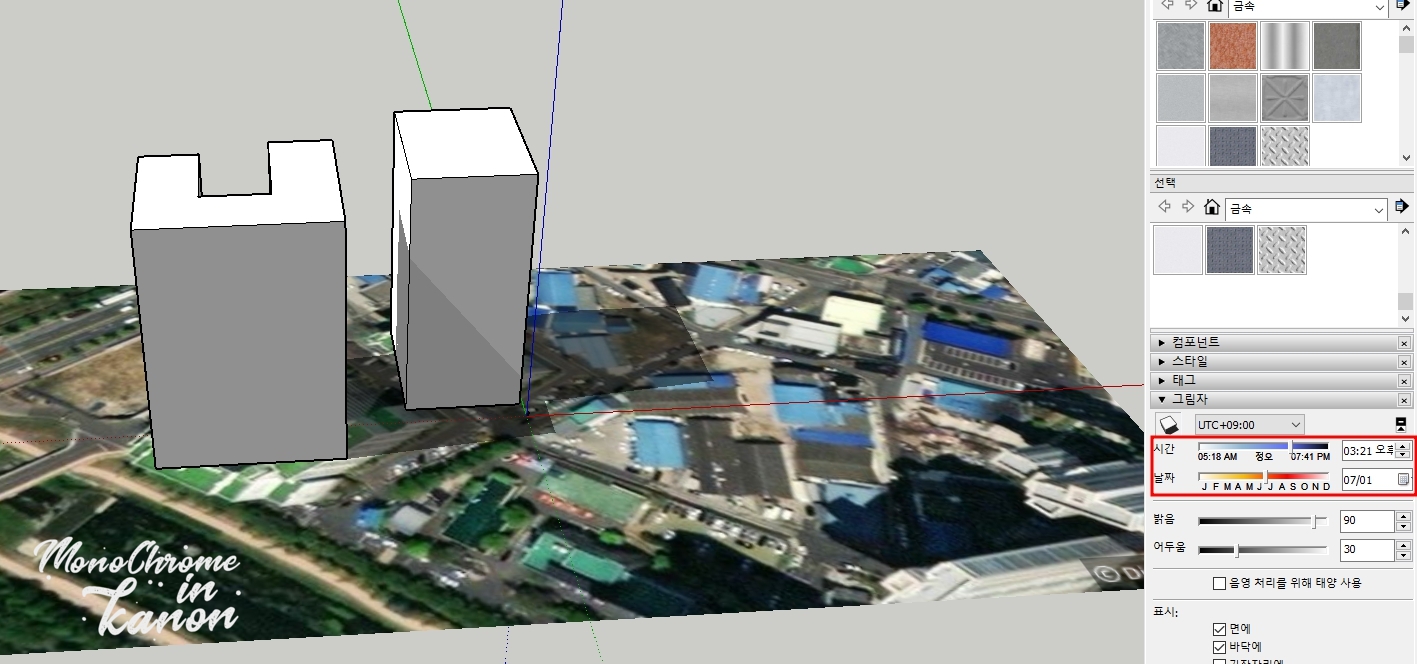
이렇게 건물의 그림자가 표시되게 되었습니다.
이후로는 그림자 란의 시간 / 날짜를 자의적으로 이동하여
원하는 날짜와 시간대의 음영이 어떻게 지는지 확인할 수 있습니다.
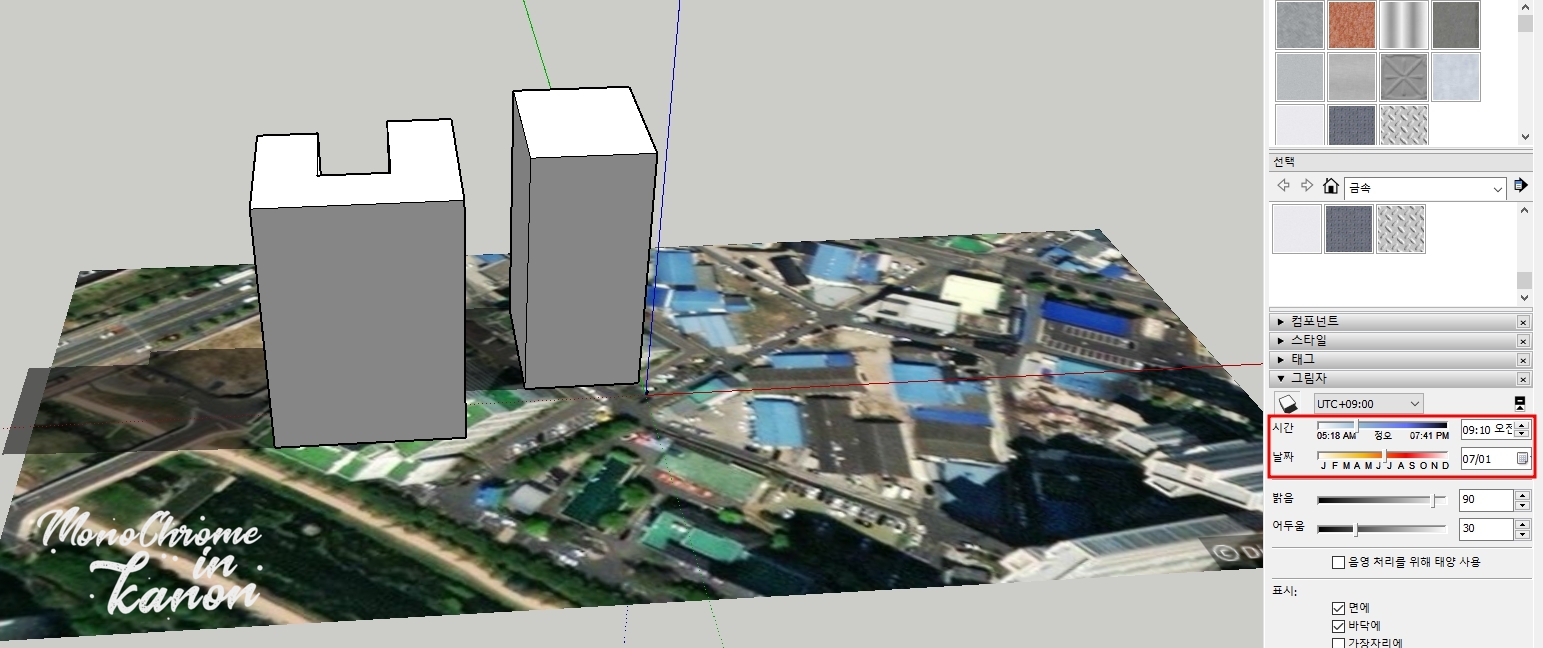
시간과 날짜가 변함에 따라 위와 같이 건물의 그림자가 바뀌게 됩니다.
이렇게 이번 포스팅에서는 스케치업을 통해서
건물의 음영분석을 어떻게 하는지 방법을 확인해 보았습니다.
모든 직장인들의 칼퇴에 조금이나마 도움이 되었으면 하는 바람이며,
앞으로도 다른 스케치업 팁 및 작업 방법을 공유토록 하겠습니다.
2021.07.23 - 오토캐드 툴바/메뉴바가 사라졌을 때 다시 여는 방법
2022.02.24 - 오토캐드 드림플러스로 캐드 좌표 찍어 엑셀로 옮기기
2022.02.27 - 쉽게쓰는 포토샵 단축키 알아보기
2022.09.02 - 스케치업, 새로운 재질(머티리얼, materals) 이미지 적용 방법
-
'IT 이것저것 > 스케치업' 카테고리의 다른 글
| 스케치업으로 실제 지형의 시간대별 음영을 분석해보자, 지형 음영분석 (0) | 2022.10.03 |
|---|---|
| 스케치업, 새로운 재질(머티리얼, materals) 이미지 적용 방법 (0) | 2022.09.02 |


댓글
KaNonx카논님의
글이 좋았다면 응원을 보내주세요!
이 글이 도움이 됐다면, 응원 댓글을 써보세요. 블로거에게 지급되는 응원금은 새로운 창작의 큰 힘이 됩니다.
응원 댓글은 만 14세 이상 카카오계정 이용자라면 누구나 편하게 작성, 결제할 수 있습니다.
글 본문, 댓글 목록 등을 통해 응원한 팬과 응원 댓글, 응원금을 강조해 보여줍니다.
응원금은 앱에서는 인앱결제, 웹에서는 카카오페이 및 신용카드로 결제할 수 있습니다.